
开始使用 Mac 上的“反馈助理”
若要使用“反馈助理”,你必须使用已注册为Apple 开发者,或者已在当前 Apple 软件客户种子计划、适用于 IT 的 AppleSeed 或 Apple Beta 版软件计划中注册的 Apple ID 登录。
【注】如果未隶属于上述列出的任何计划,你可以在 Apple 产品反馈网站上向 Apple 发送反馈。
打开“反馈助理”
在 Mac 上,使用以下一种方式打开“反馈助理” ![]() :
:
在程序坞中点按“反馈助理”图标。(种子版在程序坞中默认有“反馈助理”。)
同时按下 Command 键和空格键,键入“反馈助理”,然后在结果列表中点按“反馈助理”。
在“访达”
 中,选取“前往”>“前往文件夹”,键入“/系统/资源库/CoreServices/Applications”,按下 Return 键,然后连按“反馈助理”。
中,选取“前往”>“前往文件夹”,键入“/系统/资源库/CoreServices/Applications”,按下 Return 键,然后连按“反馈助理”。在某个 App 中,选取“帮助”>“发送 App 名称反馈”。“反馈助理”在许多 macOS App 的“帮助”菜单中可用。(该方式适用于种子版。)
“反馈助理”位于“/系统/资源库/CoreServices/Applications”文件夹中。
登录“反馈助理”
通过 Apple ID 登录 Mac 上的“反馈助理”后,直到退出登录前你都会保持登录状态。如果你退出“反馈助理”前没有退出登录,下次打开“反馈助理”时不会要求你再次登录。
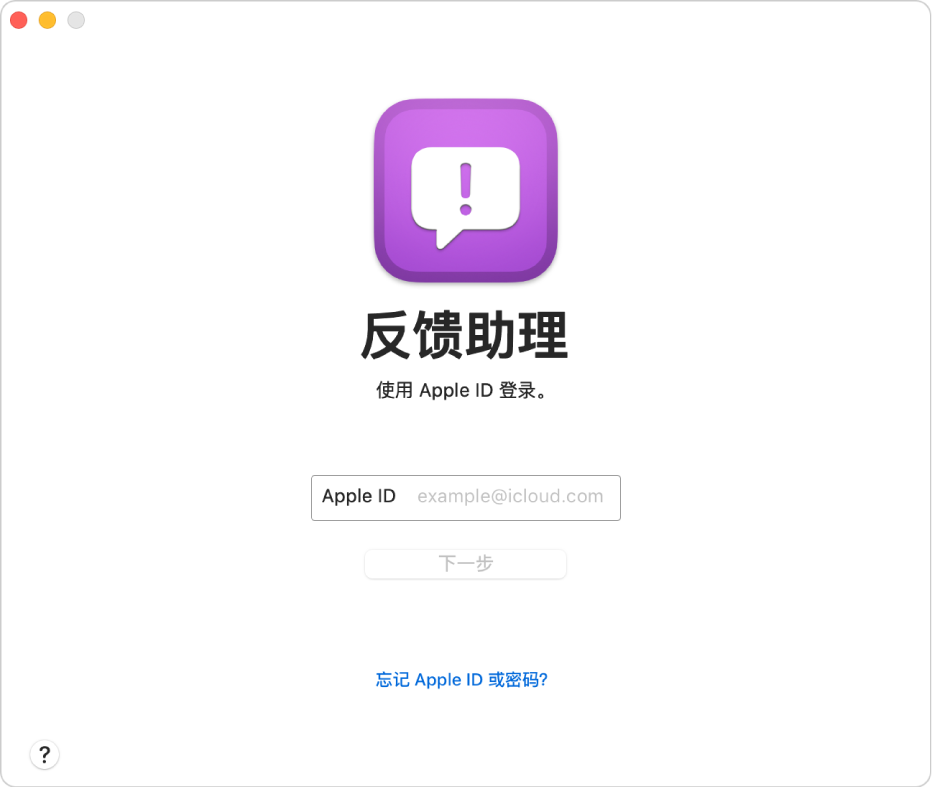
在 Mac 上,打开“反馈助理”
 。
。如果这是你首次登录“反馈助理”,请阅读“反馈助理”中的“软件许可和保密协议”,然后点按“接受”。
如果你想要在“文本编辑” App
 中阅读该协议,请点按“在新窗口中打开”。你还可以使用“文本编辑”打印协议或将其导出为 PDF。
中阅读该协议,请点按“在新窗口中打开”。你还可以使用“文本编辑”打印协议或将其导出为 PDF。如果你想要稍后再次查看协议,请在“反馈助理” App 中选取“帮助”>“许可协议”。
输入你的 Apple ID,然后点按“下一步”。
输入你的 Apple ID 密码,然后点按“下一步”。
“反馈助理”打开后,你可以开始创建或编辑反馈。
退出登录“反馈助理”
如果使用的是共享电脑,你可能想要退出登录“反馈助理”。
在 Mac 上的“反馈助理” App
 中,请选取“反馈助理”>“退出登录”。
中,请选取“反馈助理”>“退出登录”。
下次使用时,“反馈助理”会要求你登录。